Narzędzia online w Photoshopie - bezpłatny edytor grafiki online z Adobe

- 3627
- 628
- Pani Patrycjusz Sokołowski
Większość artykułów, których tematami są redaktorzy graficzni, z którymi są możliwe za pośrednictwem przeglądarki lub, jak niektórzy piszą - Photoshop online, jest poświęcona jednym produktowi - PixLR (i na pewno o tym napiszę) lub mały zestaw online usługi. Jednocześnie w niektórych recenzjach stwierdzono, że taki produkt twórców Photoshopa nie istnieje w naturze. Niemniej jednak jest, chociaż jest to dość proste, a nie po rosyjsku. Spójrzmy na ten edytor graficzny, który umożliwia różne manipulacje ze zdjęciami, więcej. Cm. Również najlepszy internetowy Photoshop po rosyjsku.
Uruchom zdjęcie edytora edytora edytora Photoshop Express
Aby uruchomić edytor Photoshop Express, przejdź do strony http: // www.Photoshop.Com/narzędzia i kliknij link „Rozpocznij edytor”. W wyświetlonym oknie zostaniesz zaproszony do przesłania zdjęcia do edytowania z komputera (musisz naciśnij przesyłanie zdjęcia i określić ścieżkę do zdjęcia).

Photoshop Express Editor Pobieranie zdjęcia
W tej chwili ten edytor działa tylko z plikami JPG, nie więcej niż 16 megabajtami, które ostrzegł przed załadowaniem pliku do edycji. Co jednak wystarczy do pliku fotograficznego. Po wybraniu pliku i zostanie on przesłany, otworzy się główne okno edytora graficznego. Polecam natychmiastowe naciśnięcie przycisku znajdującego się u góry po prawej stronie, który otwiera okno na pełnym ekranie - aby pracować z obrazami, dzięki czemu niezgodnie wygodnie wygodnie wygodnie.
Możliwości darmowego redaktora z Adobe
Aby przetestować możliwości edytora Adobe Photoshop Express, przesłałem zdjęcie strzału kwiatowego w tym kraju (fotografowanie, 6 MB, zostało nakręcone na 16 -megapikselowej kamerze lustra). Zaczynamy edytować. Stepsowly rozważy wszystkie najczęściej poszczególne funkcje takich redaktorów, a jednocześnie przetłumaczymy pozycje menu na rosyjski.
Zmiana rozmiaru zdjęcia
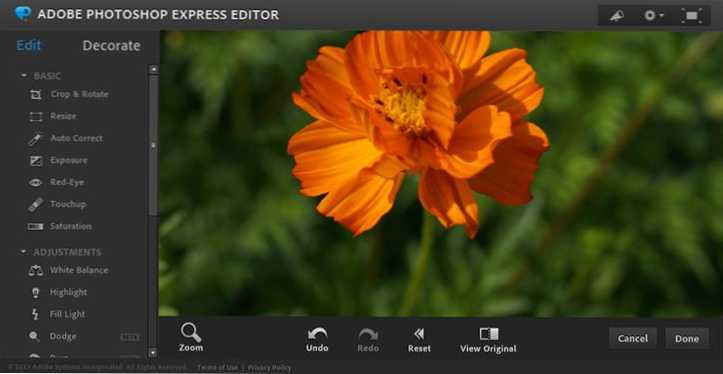
Główne okno Adobe Photoshop Express Editor
Zmień rozmiar zdjęcia jest jednym z najczęstszych zadań przetwarzania obrazów. Aby to zrobić, kliknij Zmień rozmiar (zmień rozmiar) w menu po lewej stronie i określ żądane nowe rozmiary zdjęcia. Jeśli nie jesteś zbyt wyobrażony, na które parametry powinieneś zmienić rozmiar, użyj jednego z pre -instalowanych profili (przyciski po lewej) - zdjęcia awatara, telefonu komórkowego z rozdzielczością 240 na 320 pikseli, W przypadku e -maila lub witryny. Możesz także ustawić dowolne inne rozmiary, w tym bez obserwacji proporcji: Zmniejsz rozmiar zdjęcia lub zwiększyć. Po zakończeniu niczego nie naciskaj (w szczególności przycisk gotowego) - w przeciwnym razie natychmiast zostaniesz zaproponowany, aby zapisać zdjęcie na komputerze i wyjść. Jeśli chcesz kontynuować edycję, po prostu wybierz następne narzędzie na pasku narzędzi edytora online Adobe Photoshop Express.
Przycinanie zdjęć i obrotu obrazu
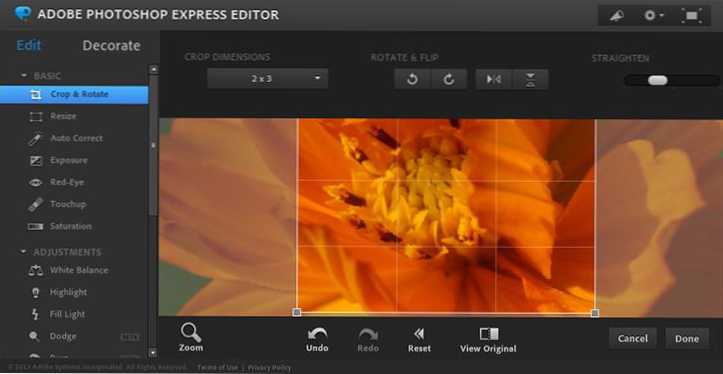
Przycinanie obrazu
Funkcje cięcia zdjęć i ich obracanie są tak samo wymagane, jak zmiana ich wielkości. Aby wyciąć zdjęcie lub obrócić, wybierz Crop i Obróć, a następnie użyj narzędzi na górze lub manipulacji w oknie z wstępnym przeglądaniem obrazu, aby zmienić kąt obrotu, odzwierciedlaj fotografie według pionowych i poziomych, a także wyciąć zdjęcie.
Praca z efektami i korektami obrazu
Poniższe funkcje narzędzi online w Photoshopie to różne rodzaje regulacji koloru, nasycenia i innych szczegółów. Działają w następujący sposób: Wybierasz parametr dostosowywania, na przykład automatyczna regulacja i zobacz miniatury na górze, które przedstawiają możliwe opcje obrazu. Następnie możesz wybrać, który z nich najbardziej Ci odpowiada. Ponadto możliwe jest usunięcie efektu czerwonych oczu i retuszowych zdjęć (na przykład pozwala usunąć defekty z twarzy), które działają nieco inaczej - musisz dokładnie wskazać, gdzie usunąć czerwone oczy lub coś innego.

Jeśli przewijasz narzędzia internetowe Adobe Photoshop online, znajdziesz pewną liczbę efektów i modyfikacji, które można zastosować do obrazu: Bilans biały, regulacja olśnienia i cienie), zwiększona ostrość (ostrość) i rozmycie obrazu Focus (Soft Focus), zamień zdjęcia w rysunek (szkic). Warto się z nimi bawić ze wszystkimi, aby dowiedzieć się, jak każdy przedmiot wpływa na wynik. Chociaż nie wykluczam tego dla was, takich jak odcień, krzywe i inne są intuicyjnymi rzeczami.
Dodawanie tekstu i obrazów na zdjęciu
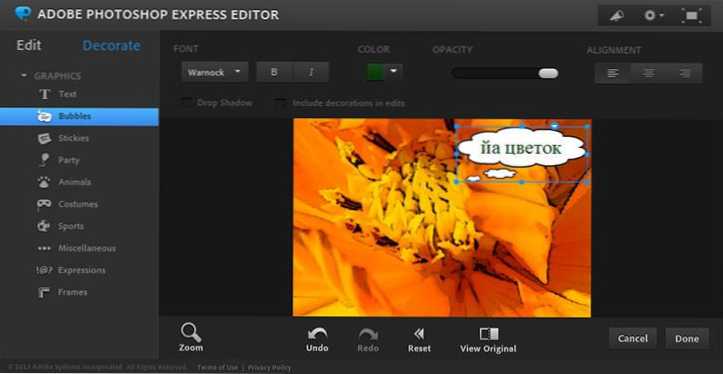
Jeśli na panelu tego internetowego edytora graficznego u góry zamiast edycji otwórz kartę Decoate, to zobaczysz listę pustych pustek, które można dodać do Twojego zdjęcia - są to kostiumy, tekst, ramki i różne inne elementy, które możesz chcieć ożywić obraz. Dla każdego z nich możesz skonfigurować przezroczystość, kolor, cień, a czasem inne parametry - zależy od tego, który element pracujesz.
Płatność zdjęć na komputerze
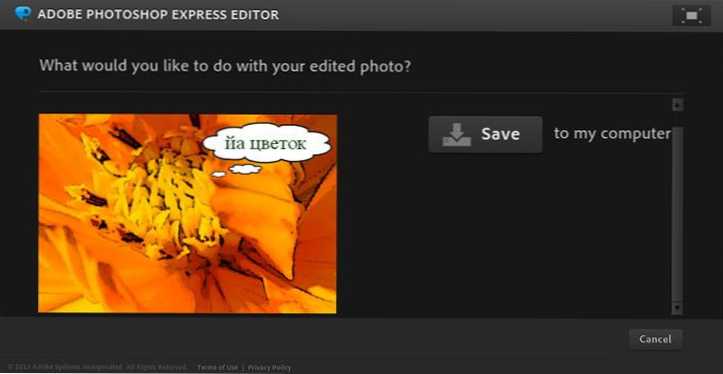
Po zakończeniu pracy z narzędziami online Photoshop kliknij przycisk gotowego, a następnie - Zapisz na moim komputerze (zapisz na moim komputerze). To wszystko.
Moja opinia na temat edytora Photoshop Express
Darmowe Photoshop online - wszystko, czego chciałeś. Ale niezwykle niewygodne. Nie ma sposobu na pracę z kilkoma zdjęciami jednocześnie. Nie ma analogu przycisku „Zastosuj”, który jest obecny w zwykłym Photoshopie - t.mi. Podczas edytowania zdjęć nie do końca rozumiesz, co dokładnie zrobił i czy już zrobił. Brak pracy z warstwami i wspieraniem gorących klawiszy - na przykład ręce spontanicznie sięgają po CTRL + Z. I wiele więcej.
Ale: najwyraźniej Adobe właśnie wprowadził ten produkt i jak dotąd nadal nad nim pracuje. Wyjąłem taki wniosek na podstawie tego, że niektóre funkcje zostały podpisane przez Beta, sam program pojawił się w 2013 roku i zachowując zdjęcie na komputerze, pyta: „Co chcesz zrobić z edytowaną fotografią?", Oferując jedyną opcję. Chociaż z kontekstu kilka. Kto wie, być może wkrótce bezpłatne narzędzia online w Photoshopie stanie się bardzo interesującym produktem.

